ਵਿਸ਼ਾ - ਸੂਚੀ
ਤੁਹਾਡੇ ਡੇਟਾਸੈਟ ਵਿੱਚ ਬੇਲੋੜੇ ਕਾਲਮਾਂ ਨੂੰ ਮਿਟਾਉਣ ਦੀ ਕੋਸ਼ਿਸ਼ ਕਰਕੇ ਥੱਕ ਗਏ ਹੋ, ਪਰ ਤੁਸੀਂ ਨਹੀਂ ਕਰ ਸਕੇ? ਠੀਕ ਹੈ, ਹੋ ਸਕਦਾ ਹੈ ਕਿ ਤੁਹਾਡੀ ਵਰਕਬੁੱਕ ਵਿੱਚ ਕੁਝ ਆਮ ਮੁੱਦੇ ਹਨ ਜਿਨ੍ਹਾਂ ਲਈ ਮਿਟਾਉਣਾ ਕੰਮ ਨਹੀਂ ਕਰ ਰਿਹਾ ਹੈ। ਪਰ ਚਿੰਤਾ ਨਾ ਕਰੋ, ਅਸੀਂ ਤੁਹਾਨੂੰ ਬਚਾਉਣ ਲਈ ਇੱਥੇ ਹਾਂ! ਇਹ ਲੇਖ ਕੁਝ ਆਮ ਕਾਰਨ ਦਿਖਾਏਗਾ ਅਤੇ ਸਮੱਸਿਆ ਨੂੰ ਹੱਲ ਕਰਨ ਲਈ ਤਿੰਨ ਸਮਾਰਟ ਹੱਲ ਦੱਸੇਗਾ ਜਦੋਂ ਤੁਸੀਂ ਐਕਸਲ ਵਿੱਚ ਵਾਧੂ ਕਾਲਮ ਨਹੀਂ ਹਟਾ ਸਕਦੇ ਹੋ।
ਪ੍ਰੈਕਟਿਸ ਵਰਕਬੁੱਕ ਡਾਊਨਲੋਡ ਕਰੋ
ਤੁਸੀਂ ਇੱਥੋਂ ਮੁਫ਼ਤ ਐਕਸਲ ਟੈਂਪਲੇਟ ਨੂੰ ਡਾਊਨਲੋਡ ਕਰ ਸਕਦੇ ਹੋ ਅਤੇ ਆਪਣੇ ਆਪ ਅਭਿਆਸ ਕਰ ਸਕਦੇ ਹੋ।
ਵਾਧੂ Columns.xlsx ਨੂੰ ਨਹੀਂ ਮਿਟਾਇਆ ਜਾ ਸਕਦਾ
3 ਕਾਰਨ ਅਤੇ ਹੱਲ : ਐਕਸਲ ਵਿੱਚ ਵਾਧੂ ਕਾਲਮਾਂ ਨੂੰ ਨਹੀਂ ਮਿਟਾਇਆ ਜਾ ਸਕਦਾ
ਕਾਰਨ ਅਤੇ ਹੱਲ ਦਿਖਾਉਣ ਲਈ, ਅਸੀਂ ਹੇਠਾਂ ਦਿੱਤੇ ਡੇਟਾਸੈਟ ਦੀ ਵਰਤੋਂ ਕਰਾਂਗੇ ਜੋ ਵੱਖ-ਵੱਖ ਖੇਤਰਾਂ ਵਿੱਚ ਕੁਝ ਸੇਲਜ਼ਪਰਸਨ ਦੀ ਵਿਕਰੀ ਨੂੰ ਦਰਸਾਉਂਦਾ ਹੈ।
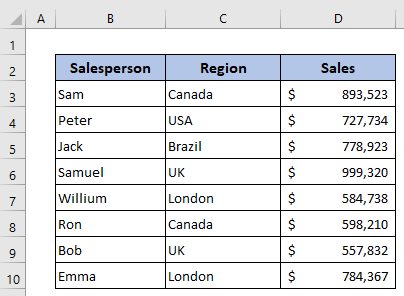
1. ਜੇਕਰ ਤੁਸੀਂ ਐਕਸਲ ਵਿੱਚ ਵਾਧੂ ਕਾਲਮਾਂ ਨੂੰ ਨਹੀਂ ਮਿਟਾ ਸਕਦੇ ਤਾਂ ਵਾਧੂ ਕਾਲਮਾਂ ਨੂੰ ਗਾਇਬ ਕਰੋ
ਤੁਸੀਂ ਆਪਣੇ ਡੇਟਾਸੈਟ ਵਿੱਚ ਆਖਰੀ ਕਾਲਮਾਂ ਤੋਂ ਬਾਅਦ ਖਾਲੀ ਕਾਲਮਾਂ ਨੂੰ ਪੱਕੇ ਤੌਰ 'ਤੇ ਨਹੀਂ ਮਿਟਾ ਸਕਦੇ । ਐਕਸਲ ਸਿਰਫ ਕਤਾਰਾਂ ਅਤੇ ਕਾਲਮਾਂ ਤੋਂ ਸਮੱਗਰੀ ਨੂੰ ਹਟਾਉਂਦਾ ਹੈ। ਇਹ ਉਹਨਾਂ ਨੂੰ ਕਦੇ ਵੀ ਸਥਾਈ ਤੌਰ 'ਤੇ ਨਹੀਂ ਮਿਟਾਉਂਦਾ।
ਦੇਖੋ ਕਿ ਮੈਂ ਕਾਲਮ E ਨੂੰ ਮਿਟਾ ਦਿੱਤਾ ਹੈ ਅਤੇ ਇਹ ਦੇਖਣ ਲਈ ਅਗਲੇ ਚਿੱਤਰ 'ਤੇ ਜਾਓ ਕਿ ਕੀ ਹੁੰਦਾ ਹੈ।
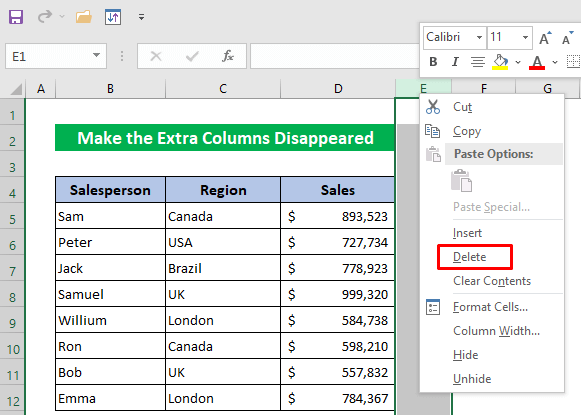
ਕਾਲਮ ਅਜੇ ਵੀ ਮੌਜੂਦ ਹੈ।
ਹੱਲ:
ਇਸ ਲਈ, ਤੁਸੀਂ ਕੀ ਕਰ ਸਕਦੇ ਹੋ ਆਪਣੀ ਸ਼ੀਟ ਤੋਂ ਸਾਰੇ ਵਾਧੂ ਕਾਲਮਾਂ ਨੂੰ ਲੁਕਾਉਣਾ ਹੈ ਅਤੇ ਇਹ ਇਸ ਤਰ੍ਹਾਂ ਦਿਖਾਈ ਦੇਵੇਗਾ ਕਾਲਮ ਮਿਟਾ ਦਿੱਤੇ ਗਏ ਹਨ। ਘੱਟੋ-ਘੱਟ ਉਹ ਹੁਣ ਦਿਖਾਈ ਨਹੀਂ ਦੇਣਗੇ!
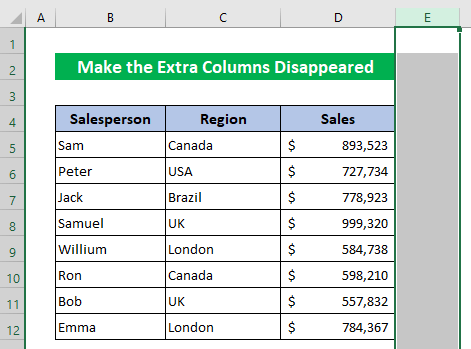
ਹੁਣ ਦੇਖਦੇ ਹਾਂ ਕਿ ਕਿਵੇਂ ਕਰਨਾ ਹੈਇਹ।
ਕਦਮ:
- ਕਾਲਮ ਨੰਬਰ 'ਤੇ ਕਲਿੱਕ ਕਰਕੇ ਪਹਿਲਾ ਵਾਧੂ ਖਾਲੀ ਕਾਲਮ ਚੁਣੋ।
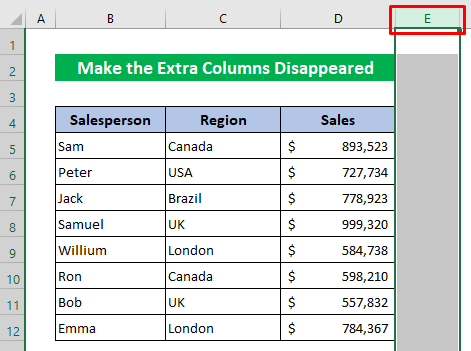
- ਫਿਰ Ctrl+Shift+ਸੱਜੇ ਤੀਰ ਕੁੰਜੀ ਚੁਣਨ ਲਈ ਚੁਣਨ ਲਈ ਪਿਛਲੇ ਕਾਲਮ ਤੱਕ ਦਬਾਓ- <1 ਐਕਸਲ ਦਾ>16,384ਵਾਂ ਕਾਲਮ।
- ਉਸ ਤੋਂ ਬਾਅਦ, ਕਿਸੇ ਵੀ ਕਾਲਮ 'ਤੇ ਰਾਈਟ-ਕਲਿਕ ਕਰੋ ।
- ਲੁਕਾਓ <ਚੁਣੋ। 2> ਪ੍ਰਸੰਗ ਮੀਨੂ ਤੋਂ।

ਜਲਦੀ ਹੀ ਬਾਅਦ, ਤੁਹਾਨੂੰ ਸਾਰੇ ਵਾਧੂ ਕਾਲਮ ਲੁਕਾਏ ਜਾਣਗੇ ਅਤੇ ਮਿਟਾਏ ਹੋਏ ਦਿਖਾਈ ਦੇਣਗੇ।
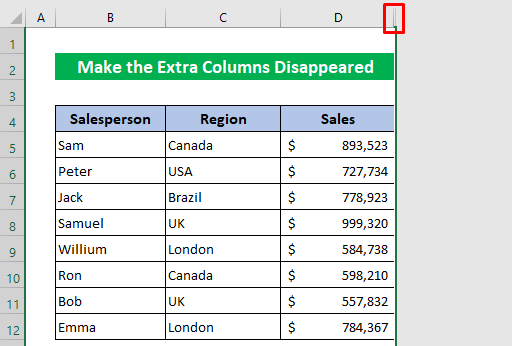
ਹੋਰ ਪੜ੍ਹੋ: ਐਕਸਲ ਵਿੱਚ ਵਾਧੂ ਕਾਲਮਾਂ ਨੂੰ ਕਿਵੇਂ ਮਿਟਾਉਣਾ ਹੈ (7 ਢੰਗ)
2. ਸਪੇਸ ਅੱਖਰਾਂ ਦੀ ਪਛਾਣ ਕਰੋ ਅਤੇ ਐਕਸਲ ਵਿੱਚ ਵਾਧੂ ਕਾਲਮਾਂ ਨੂੰ ਮਿਟਾਓ
ਜੇਕਰ ਤੁਹਾਡੇ ਡੇਟਾਸੈਟ ਦੇ ਇੱਕ ਕਾਲਮ ਵਿੱਚ ਸੈੱਲਾਂ ਵਿੱਚ ਸਪੇਸ ਅੱਖਰ ਹਨ, ਤਾਂ ਇਹ ਇੱਕ ਖਾਲੀ ਕਾਲਮ ਵਾਂਗ ਦਿਖਾਈ ਦੇਵੇਗਾ।
ਇਸ ਡੇਟਾਸੈਟ ਵਿੱਚ, ਸਾਡੇ ਕੋਲ ਇੱਕ ਖਾਲੀ ਕਾਲਮ ਹੈ।

ਪਹਿਲਾਂ, ਆਓ ਦੇਖੀਏ ਕਿ ਕੀ ਇਹ ਅਸਲ ਵਿੱਚ ਖਾਲੀ ਹੈ ਜਾਂ ਨਹੀਂ।
- ਚੁਣੋ। ਕਾਲਮ D ।
- ਫਿਰ ਇਸ ਤਰ੍ਹਾਂ ਕਲਿੱਕ ਕਰੋ: ਹੋਮ > ਸੰਪਾਦਨ > ਲੱਭੋ & ਚੁਣੋ > ਸਪੈਸ਼ਲ 'ਤੇ ਜਾਓ।
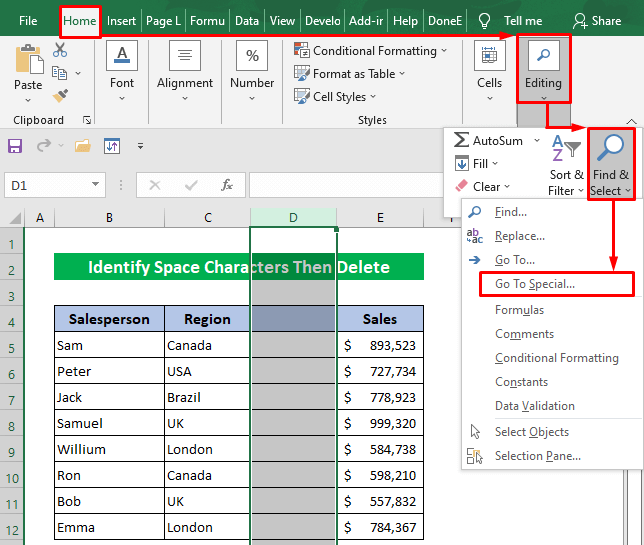
- ਖਾਸ 'ਤੇ ਜਾਓ ਡਾਇਲਾਗ ਬਾਕਸ ਤੋਂ ਖਾਲੀਆਂ ਤੇ ਨਿਸ਼ਾਨ ਲਗਾਓ।
- ਫਿਰ ਠੀਕ ਹੈ ਦਬਾਓ।
22>
ਦੇਖੋ ਕਿ ਇੱਕ ਸੈੱਲ ਗੈਰ-ਖਾਲੀ ਦਿਖਾਈ ਦੇ ਰਿਹਾ ਹੈ ਜੋ ਖਾਲੀ ਜਾਪਦਾ ਹੈ। ਤਾਂ ਇਸ ਦਾ ਕਾਰਨ ਕੀ ਹੈ?
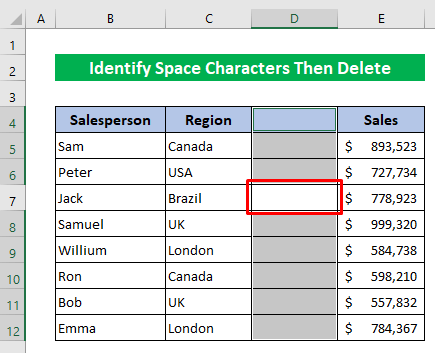
ਕਾਰਨ ਇਹ ਹੈ ਕਿ ਇਸ ਸੈੱਲ ਵਿੱਚ ਸਪੇਸ ਅੱਖਰ(ਆਂ) ਹਨ।
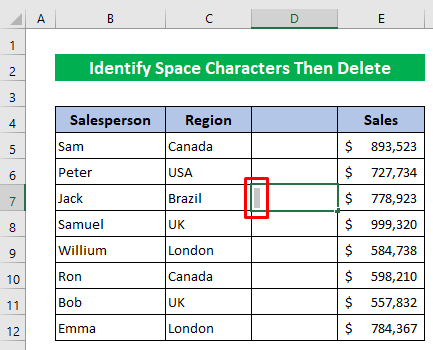
ਇਸ ਲਈ ਜੇਕਰ ਤੁਸੀਂ ਆਪਣੇ ਡੇਟਾਸੈਟ ਵਿੱਚ ਸਾਰੇ ਵਾਧੂ ਖਾਲੀ ਕਾਲਮਾਂ ਨੂੰ ਚੁਣਨ ਲਈ ਇੱਕ ਟੂਲ ਦੀ ਵਰਤੋਂ ਕਰਦੇ ਹੋ ਤਾਂ ਉਹ ਕਤਾਰ ਨਹੀਂ ਹੋਵੇਗੀਚੁਣਿਆ ਹੋਇਆ. ਤਾਂ ਹੱਲ ਕੀ ਹੈ?
ਹੱਲ:
ਇਸ ਨੂੰ ਹੱਲ ਕਰਨ ਲਈ, ਹੇਠਾਂ ਦਿੱਤੇ ਕਦਮਾਂ ਦੀ ਪਾਲਣਾ ਕਰੋ।
ਪੜਾਅ:
- ਪੂਰਾ ਡਾਟਾਸੈਟ ਚੁਣੋ।
- ਬਾਅਦ ਵਿੱਚ, ਖੋਲੋ ਅਤੇ ਖੋਲ੍ਹਣ ਲਈ Ctrl+H ਦਬਾਓ। ਬਦਲੋ ਡਾਇਲਾਗ ਬਾਕਸ।
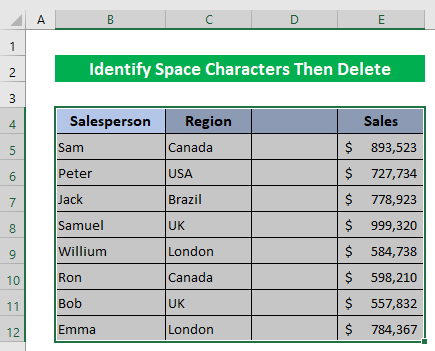
- ਕੀ ਲੱਭੋ ਬਾਕਸ ਵਿੱਚ ਸਪੇਸ ਟਾਈਪ ਕਰੋ ਅਤੇ ਇਸ ਨਾਲ ਬਦਲੋ<ਨੂੰ ਰੱਖੋ। 2> ਬਾਕਸ ਖਾਲੀ।
- ਅੰਤ ਵਿੱਚ, ਸਭ ਨੂੰ ਬਦਲੋ ਦਬਾਓ।

ਹੁਣ ਐਕਸਲ ਨੇ ਖਾਲੀ ਥਾਂਵਾਂ ਨੂੰ ਹਟਾ ਦਿੱਤਾ ਹੈ ਅਤੇ ਦੇਵੇਗਾ। ਤੁਹਾਨੂੰ ਨਤੀਜੇ ਬਾਰੇ ਇੱਕ ਪੌਪ-ਅੱਪ ਸੁਨੇਹਾ।

ਅਤੇ ਹੁਣ ਤੁਸੀਂ ਆਪਣੇ ਡੇਟਾਸੈਟ ਵਿੱਚ ਸਾਰੇ ਵਾਧੂ ਖਾਲੀ ਕਾਲਮਾਂ ਨੂੰ ਖੋਜਣ ਦੇ ਯੋਗ ਹੋਵੋਗੇ ਅਤੇ ਉਹਨਾਂ ਨੂੰ ਮਿਟਾ ਸਕੋਗੇ।
ਹੋਰ ਪੜ੍ਹੋ: ਐਕਸਲ (8 ਉਦਾਹਰਨਾਂ) ਵਿੱਚ ਮਾਪਦੰਡਾਂ ਦੇ ਆਧਾਰ 'ਤੇ ਕਾਲਮਾਂ ਨੂੰ ਮਿਟਾਉਣ ਲਈ VBA ਮੈਕਰੋ
ਇਸ ਤਰ੍ਹਾਂ ਦੀਆਂ ਰੀਡਿੰਗਾਂ:
<133. ਐਕਸਲ ਵਿੱਚ ਸ਼ੀਟ ਨੂੰ ਅਸੁਰੱਖਿਅਤ ਕਰੋ ਜੇਕਰ ਤੁਸੀਂ ਵਾਧੂ ਕਾਲਮਾਂ ਨੂੰ ਨਹੀਂ ਮਿਟਾ ਸਕਦੇ
ਇੱਕ ਹੋਰ ਸਭ ਤੋਂ ਆਮ ਕਾਰਨ ਹੈ- ਹੋ ਸਕਦਾ ਹੈ ਕਿ ਤੁਹਾਡੀ ਸ਼ੀਟ ਇੱਕ ਪਾਸਵਰਡ ਨਾਲ ਸੁਰੱਖਿਅਤ ਹੈ ਅਤੇ ਤੁਸੀਂ ਵਾਧੂ ਕਾਲਮਾਂ ਨੂੰ ਮਿਟਾਉਣ ਤੋਂ ਪਹਿਲਾਂ ਇਸਨੂੰ ਅਸੁਰੱਖਿਅਤ ਕਰਨਾ ਭੁੱਲ ਗਏ ਹੋ। ਇਸ ਲਈ ਜੇਕਰ ਤੁਸੀਂ ਕਾਲਮਾਂ ਨੂੰ ਮਿਟਾਉਣ ਦੀ ਕੋਸ਼ਿਸ਼ ਕਰਦੇ ਹੋ, ਤਾਂ ਕਈ ਹੋਰ ਵਿਕਲਪਾਂ ਦੇ ਨਾਲ ਮਿਟਾਓ ਵਿਕਲਪ ਫਿੱਕਾ ਰਹੇਗਾ ਜੋ ਇਹ ਦਰਸਾਉਂਦਾ ਹੈ ਕਿ ਤੁਸੀਂ ਉਹਨਾਂ ਦੀ ਵਰਤੋਂ ਨਹੀਂ ਕਰ ਸਕਦੇ ਹੋ।

ਹੱਲ:
ਆਓ ਦੇਖੀਏ ਕਿ ਕਿਵੇਂ ਕਰਨਾ ਹੈਸ਼ੀਟ ਨੂੰ ਅਣਸੁਰੱਖਿਅਤ ਕਰੋ।
ਪੜਾਅ:
- ਹੇਠ ਦਿੱਤੇ ਅਨੁਸਾਰ ਕਲਿੱਕ ਕਰੋ: ਘਰ > ਸੈੱਲ > ਫਾਰਮੈਟ > ਸ਼ੀਟ ਨੂੰ ਅਸੁਰੱਖਿਅਤ ਕਰੋ।
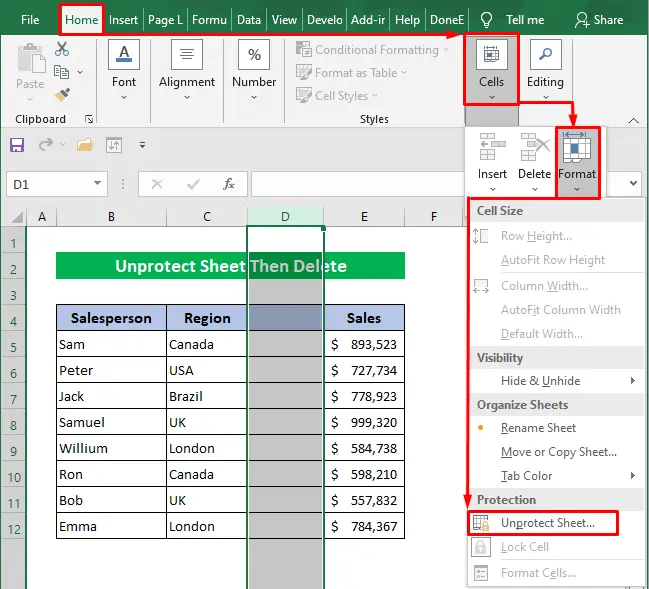
- ਪਾਸਵਰਡ ਦਿਓ ਅਤੇ ਠੀਕ ਹੈ<2 ਦਬਾਓ>.

- ਵਾਧੂ ਖਾਲੀ ਕਾਲਮ ਚੁਣੋ ਅਤੇ ਦੇਖੋ ਕਿ ਮਿਟਾਓ ਵਿਕਲਪ ਸਰਗਰਮ ਹੈ।
- ਮਿਟਾਉਣ ਲਈ ਇਸ 'ਤੇ ਕਲਿੱਕ ਕਰੋ। 16>
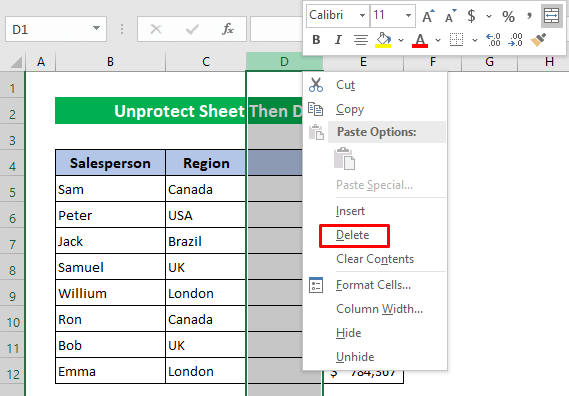
ਹਾਂ! ਇਹ ਸਫਲਤਾਪੂਰਵਕ ਮਿਟਾ ਦਿੱਤਾ ਗਿਆ ਹੈ।
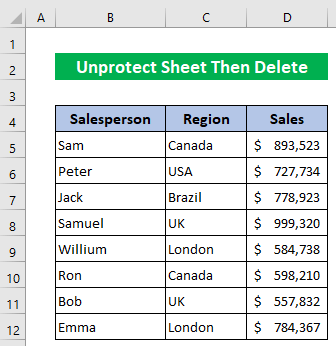
ਹੋਰ ਪੜ੍ਹੋ: ਐਕਸਲ ਵਿੱਚ ਅਨੰਤ ਕਾਲਮਾਂ ਨੂੰ ਕਿਵੇਂ ਮਿਟਾਉਣਾ ਹੈ (4 ਢੰਗ)
ਸਿੱਟਾ
ਮੈਨੂੰ ਉਮੀਦ ਹੈ ਕਿ ਉੱਪਰ ਦੱਸੀਆਂ ਪ੍ਰਕਿਰਿਆਵਾਂ ਸਮੱਸਿਆ ਨੂੰ ਹੱਲ ਕਰਨ ਲਈ ਕਾਫ਼ੀ ਵਧੀਆ ਹੋਣਗੀਆਂ ਜਦੋਂ ਤੁਸੀਂ ਐਕਸਲ ਵਿੱਚ ਵਾਧੂ ਕਾਲਮਾਂ ਨੂੰ ਨਹੀਂ ਹਟਾ ਸਕਦੇ ਹੋ। ਟਿੱਪਣੀ ਭਾਗ ਵਿੱਚ ਕੋਈ ਵੀ ਸਵਾਲ ਪੁੱਛਣ ਲਈ ਬੇਝਿਜਕ ਮਹਿਸੂਸ ਕਰੋ ਅਤੇ ਕਿਰਪਾ ਕਰਕੇ ਮੈਨੂੰ ਫੀਡਬੈਕ ਦਿਓ।

